Performance Monitoring Uygulamanızdaki izlenen süreçlerle ilgili verileri toplamak için izleri kullanır. İz, uygulamanızda belirli bir zaman aralığında yakalanan verileri içeren bir rapordur.
Tüm uygulama türleri için, uygulamanız tarafından verilen her ağ isteğinin izi Performance Monitoring otomatik olarak toplanır. Bu izlere HTTP/S ağ isteği izi adı verilir. Bu izler, uygulamanızın bir hizmet uç noktasına istek göndermesi ile o uç noktanın yanıtının tamamlanması arasındaki süreye ait metrikleri toplar. Uygulamanızın istekte bulunduğu tüm uç noktalar için Performance Monitoring, çeşitli metrikler yakalar:
Yanıt süresi: İsteğin yapıldığı zaman ile yanıtın tamamen alındığı zaman arasındaki süre
Yanıt yükü boyutu: Uygulama tarafından indirilen ağ yükünün bayt cinsinden boyutu
İstek yükü boyutu: Uygulama tarafından yüklenen ağ yükünün bayt cinsinden boyutu
Başarı oranı: Başarılı yanıtların (100-399 aralığındaki yanıt kodları) toplam yanıtlara kıyasla yüzdesi
Bu izlemelerden elde edilen verileri, Performans kontrol panelinin alt kısmındaki izleme tablosunun Ağ istekleri alt sekmesinde görüntüleyebilirsiniz (Konsolu kullanma hakkında daha fazla bilgiyi bu sayfanın ilerleyen bölümlerinde bulabilirsiniz).
Ağ isteği verilerinin toplanmasını özelleştirme
Ağ istekleri için kullanıma hazır araçların ve veri toplamaya ek olarak Performance Monitoring aşağıdaki seçenekleri de destekler:
- Ağ isteği izlerini manuel olarak izleme: Hazır izleme, uygulamanızın çoğu ağ isteğini içerir. Ancak bazı istekler raporlanmayabilir veya ağ istekleri yapmak için farklı bir kitaplık kullanabilirsiniz. Bu durumlarda, Performance Monitoring API'yi kullanarak özel ağ isteği izlemelerini manuel olarak oluşturabilirsiniz.
- Verileri özel URL kalıpları altında toplama: Firebase'in türetilmiş otomatik URL kalıbı eşleştirme ile yakalamadığı belirli URL'ler varsa zaman içinde belirli bir URL grubunu izlemek için özel URL kalıpları oluşturabilirsiniz.
- Başarı oranının nasıl hesaplanacağını özelleştirin: Bazen belirli API uç noktaları için bir hata kodu beklenir veya bu hata kodu uygulamanızda zaten işlenir. Bu gibi durumlarda, başarı oranının nasıl hesaplanacağını yapılandırabilir ve uygulamanızın ağ çağrılarının başarı oranını daha doğru bir şekilde izleyebilirsiniz.
URL kalıpları altında veri toplama
Firebase Performance Monitoring Ağ isteği performansınızdaki trendleri anlamanıza yardımcı olmak için benzer ağ istekleriyle ilgili verileri otomatik olarak toplar.
Firebase, her istek için ağ isteğinin URL'sinin bir URL kalıbıyla eşleşip eşleşmediğini kontrol eder. İstek URL'si bir URL kalıbıyla eşleşirse Firebase, isteğin verilerini otomatik olarak URL kalıbı altında toplar. Firebase, URL kalıplarını ve bunların toplu verilerini Firebase konsolunun Performans gösterge tablosundaki Ağ sekmesinde gösterir.
URL kalıbı nedir?
URL kalıbı, bir alan adının yanı sıra URL yoluyla eşleşebilecek bir kalıp içerir. Örneğin: example.com/*/animals/**.
URL kalıpları aşağıdaki yol segmentlerini içerebilir:
- düz metin: tam olarak bir dizeyle eşleşir
*: Tek bir yol segmentindeki herhangi bir dizeyle eşleşir.**: Rastgele bir yol sonekiyle eşleşir.
URL kalıpları şunlardan biri olabilir:
- Firebase'den türetilen kalıplar (otomatik URL kalıpları olarak adlandırılır)
- Kullanıcı tanımlı kalıplar (özel URL kalıpları olarak adlandırılır)
Örneğin: Aşağıdaki URL isteklerinden herhangi biri, URL kalıbıyla eşleşebilir:
example.com/*/animals/**.
example.com/singapore/animalsexample.com/australia/animals/spidersexample.com/australia/animals/marsupials/koala.png
Bir URL kalıbının alanı, ilk segment olarak * de içerebilir. Örneğin: *.example.com/*/fruits/**.
Firebase, her isteği yalnızca bir URL kalıbına eşler. Özel URL kalıpları yapılandırdıysanız Firebase, istek URL'lerini önce bu kalıplarla eşleştirmeye çalışır. Firebase eşleşen özel URL kalıbı bulamazsa istek URL'sini en iyi temsil eden otomatik URL kalıbıyla eşleştirir. Otomatik ve özel URL kalıpları hakkında daha fazla bilgiyi aşağıdaki bölümlerde bulabilirsiniz.
Otomatik URL kalıpları
Sizin tarafınızdan herhangi bir yapılandırma yapılmadan Performance Monitoring, uygulamanızın isteklerini otomatik URL kalıplarıyla eşleştirerek uygulamanızın en son kullanım davranışını yansıtmaya çalışır.
Otomatik URL kalıbı eşleştirme nasıl çalışır?
Firebase, her isteği uygulamanız tarafından gönderilen isteklerden elde ettiği en temsili otomatik URL kalıbıyla eşleştirir. Ancak Firebase'in, istek URL'lerini önce yapılandırılmış özel URL kalıplarıyla eşleştirmeye çalıştığını unutmayın.
Aşağıda, Firebase'in istekleri uygulamanız için en temsili otomatik URL kalıbıyla nasıl eşleştirmeye çalıştığına dair temel bir örnek verilmiştir.
Uygulamanız şu gibi URL'lere çok sayıda istek gönderiyor:
example.com/germany/animals/bearsexample.com/germany/animals/birdsexample.com/germany/cars
Firebase,
example.com/germany/**öğesinin uygulamanız için yaygın bir istek kalıbı olduğunu belirler ve bunu projenize otomatik URL kalıbı olarak ekler.Bu URL kalıbıyla eşleşen tüm yeni istekler için Firebase, isteklerin verilerini
example.com/germany/**otomatik URL kalıbı altında toplar.Bir hafta sonra, uygulamanızın isteklerinin çoğu
example.com/germany/animals/bearsveexample.com/germany/animals/birdsadreslerine yönlendiriliyor. Bu nedenle Firebase,example.com/germany/animals/**için daha temsili bir URL kalıbı türetir.Bu yeni URL kalıbıyla eşleşen yeni istekler için Firebase, isteklerin verilerini yalnızca yeni URL kalıbı altında toplar. Firebase,
example.com/germany/carsiçin yapılan isteklerle ilgili verileriexample.com/germany/**altında toplamaya devam eder.Ancak önümüzdeki birkaç hafta içinde uygulamanızın
example.com/germany/animals/bearsveexample.com/germany/animals/birdsistekleri önemli ölçüde azalacak. Firebase,example.com/germany/animals/**değerinin uygulamanızın en son kullanım davranışını temsil etmediğini belirler. Bu nedenle Firebase, bu iki isteği tekrarexample.com/germany/**ile eşleştirmeye başlar.Firebase, artık en temsili otomatik URL kalıbı olmadığı için
example.com/germany/animals/**altında başka istek verilerini toplamıyor.
Otomatik URL kalıbı eşleştirme dinamik olduğundan aşağıdakilere dikkat edin:
Önceki isteklerden gelen eşleşmeler ve birleştirilmiş veriler yeni URL kalıplarından etkilenmez. Firebase, istek verilerini geriye dönük olarak yeniden toplamamaktadır.
Yalnızca gelecekteki istekler yeni URL kalıplarından etkilenir. Firebase, her yeni isteği en temsili otomatik URL kalıbına eşler. Ancak Firebase'in istek URL'lerini önce yapılandırılmış özel URL kalıplarıyla eşleştirmeye çalıştığını unutmayın.
Otomatik URL kalıplarını ve verilerini görüntüleme
Firebase, tüm URL kalıplarını ve bunların toplu verilerini, Firebase konsolunun Performans kontrol panelinin alt kısmındaki izler tablosunun Ağ istekleri alt sekmesinde gösterir.
Kategorize edilmemiş etiketine sahip URL kalıpları görebilirsiniz. Bunlar, Firebase'in daha belirgin bir URL kalıbıyla eşleşmeyen isteklerin verilerini toplayabileceği"geniş" otomatik URL kalıplarıdır.
Bir URL kalıbı altında toplanan verilerin veri saklama süresi sona erdiğinde Firebase bu verileri URL kalıbından siler. Otomatik bir URL kalıbı altında toplanan tüm verilerin süresi dolarsa Firebase, bu URL kalıbını Firebase konsolundan siler.
Özel URL kalıpları
Firebase'in türetilmiş otomatik URL kalıbı eşleştirme ile yakalamadığı belirli URL kalıplarını izlemek için özel URL kalıpları oluşturabilirsiniz. Örneğin, belirli bir URL'de sorun gidermek veya belirli bir URL grubunu zaman içinde izlemek için özel bir URL kalıbı kullanabilirsiniz.
Daha fazla bilgi edinmek için Özel URL kalıpları oluşturma başlıklı makaleyi inceleyin.
Performans verilerini izleme, görüntüleme ve filtreleme
Gerçek zamanlı performans verilerini görüntülemek için uygulamanızın, gerçek zamanlı veri işlemeyle uyumlu bir Performance Monitoring SDK sürümü kullandığından emin olun. Gerçek zamanlı performans verileri hakkında daha fazla bilgi edinin.
Kontrol panelinizde belirli metrikleri izleme
Temel metriklerinizin nasıl bir trend izlediğini öğrenmek için bu metrikleri Performans kontrol panelinin üst kısmındaki metrik panonuza ekleyin. Haftadan haftaya gerçekleşen değişiklikleri izleyerek regresyonları hızlıca belirleyebilir veya kodunuzdaki son değişikliklerin performansı artırdığını doğrulayabilirsiniz.
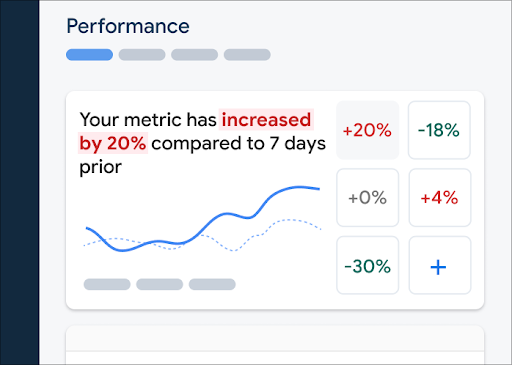 Firebase Performance Monitoring kontrol paneli" />
Firebase Performance Monitoring kontrol paneli" />
Metrik panonuza metrik eklemek için aşağıdaki adımları uygulayın:
- Firebase konsolunda Performans kontrol paneline gidin.
- Boş bir metrik kartı tıklayın ve panonuza eklemek için mevcut bir metriği seçin.
- Daha fazla seçenek için (ör. bir metriği değiştirme veya kaldırma) doldurulmuş bir metrik kartında simgesini tıklayın.
Metrikler panosu, toplanan metrik verilerini zaman içinde hem grafik biçiminde hem de sayısal yüzde değişimi olarak gösterir.
Kontrol panelini kullanma hakkında daha fazla bilgi edinin.
İzlemeleri ve verilerini görüntüleme
İzlemelerinizi görüntülemek için Firebase konsolundaki Performans kontrol paneline gidin, izlemeler tablosuna ilerleyin ve uygun alt sekmeyi tıklayın. Tabloda her izlemeyle ilgili bazı önemli metrikler gösterilir. Hatta listeyi belirli bir metriğin yüzde değişimine göre sıralayabilirsiniz.
Performance Monitoring, Firebase konsolunda metrik değişikliklerini vurgulayan bir sorun giderme sayfası sunar. Bu sayede, performans sorunlarının uygulamalarınız ve kullanıcılarınız üzerindeki etkisini hızlı bir şekilde ele alıp en aza indirmeniz kolaylaşır. Olası performans sorunları hakkında bilgi edinirken sorun giderme sayfasını kullanabilirsiniz. Örneğin, aşağıdaki senaryolarda:
- Kontrol panelinde alakalı metrikleri seçtiğinizde büyük bir fark olduğunu fark edersiniz.
- İzlemeler tablosunda, en büyük farkları en üstte gösterecek şekilde sıralama yaptığınızda önemli bir yüzde değişikliği görürsünüz.
- Performans sorunuyla ilgili bir e-posta uyarısı alırsınız.
Sorun giderme sayfasına aşağıdaki şekillerde erişebilirsiniz:
- Metrik kontrol panelinde Metrik ayrıntılarını görüntüle düğmesini tıklayın.
- Herhangi bir metrik kartında
=> Ayrıntıları görüntüle 'yi seçin. Sorun giderme sayfasında, seçtiğiniz metrikle ilgili bilgiler gösterilir. - İzlemeler tablosunda bir izleme adını veya söz konusu izlemeyle ilişkili satırdaki herhangi bir metrik değerini tıklayın.
- E-posta uyarısında Hemen incele'yi tıklayın.
İz tablosunda bir iz adını tıkladığınızda ilgilendiğiniz metrikleri ayrıntılı olarak inceleyebilirsiniz. Verileri özelliğe göre filtrelemek için
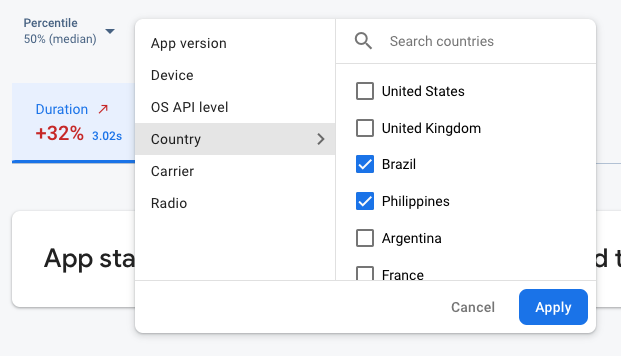 Firebase Performance Monitoring verileri özelliğe göre filtreleniyor" />
Firebase Performance Monitoring verileri özelliğe göre filtreleniyor" />
- Geçmiş bir sürüm veya en son sürümünüzle ilgili verileri görüntülemek için Uygulama sürümü'ne göre filtreleme
- Eski cihazların uygulamanızı nasıl işlediğini öğrenmek için Cihaz'a göre filtreleyin.
- Veritabanı konumunuzun belirli bir bölgeyi etkilemediğinden emin olmak için Ülke'ye göre filtreleme
İzlemelerinizin verilerini görüntüleme hakkında daha fazla bilgi edinin.
Sonraki adımlar
Performans verilerini incelemek için özellikleri kullanma hakkında daha fazla bilgi edinin.
Firebase konsolunda performans sorunlarını izleme hakkında daha fazla bilgi edinin.
Uygulamanızın performansını düşüren ağ istekleri için uyarılar ayarlayın. Örneğin, belirli bir URL kalıbının yanıt süresi belirlediğiniz eşiği aşarsa ekibiniz için bir e-posta uyarısı yapılandırabilirsiniz.
- Kullanıcı oturumlarının ayrıntılı raporlarını görüntüleyin. Bu raporlarda, aynı oturum sırasında toplanan diğer izlerin zaman çizelgesi bağlamında belirli bir izi görebilirsiniz.

